- ホーム
- スカイプにログインする
- ログイン方法
 ログイン方法
ログイン方法
 スカイプを起動する
スカイプを起動する
まずはスカイプを起動しましょう。自動ログインとコンピュータ起動時にSkypeを起動両方ともチェックしている場合はPC起動時に自動的にログインしますので、ここでのログイン説明は関係ありません。
スカイプの起動方法は…
デスクトップにあるショートカットをクリック(インストール時に作成している場合)
スタートメニューのプログラムからSkypeをクリック
右下に表示されるタスクバーをクリック(コンピュータ起動時にSkypeを起動を選択している場合)
 ログイン画面
ログイン画面
Skype名とパスワードを入力し、最後にサインインをクリックすると、ログインできます。
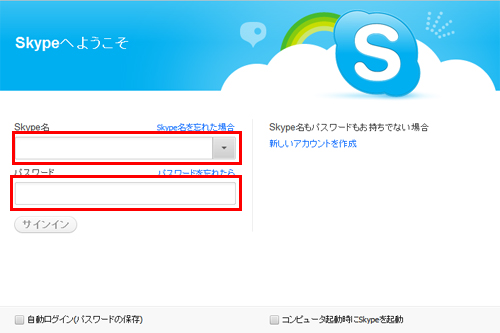
 自動ログイン
自動ログイン
PCを起動すると同時にSkypeの起動やログイン設定ができます。

・自動ログイン(パスワードの保存)にチェックを入れると、スカイプを起動させた時に自動的にスカイプにログインします。
・コンピュータ起動時にSkypeを起動にチェックを入れると、パソコンを起動させると同時にスカイプも起動します。
自動ログイン(パスワードの保存)とコンピュータ起動時にSkypeを起動の両方にチェックを入れると、
パソコンを起動するとスカイプも起動してログインもします。

